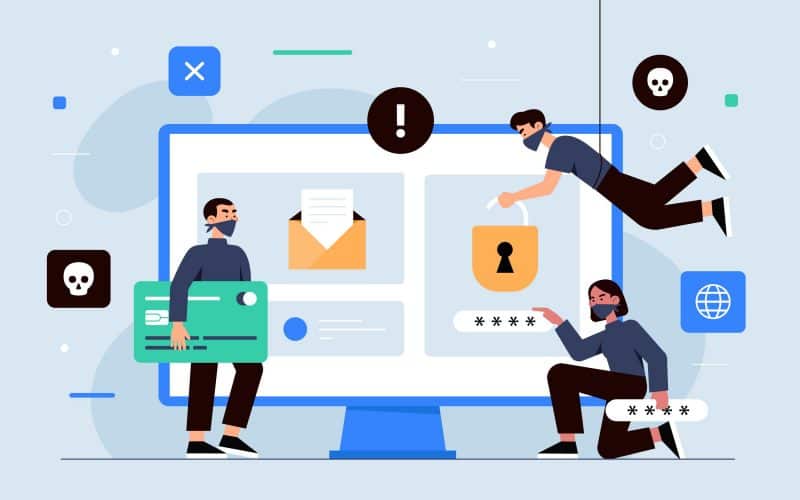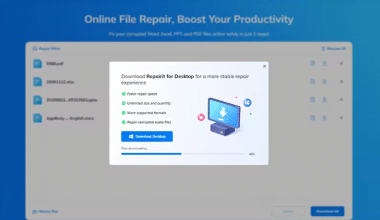In questa era digitale, le nostre vite sono intrecciate con la tecnologia e le nostre identità digitali hanno lo stesso valore di quelle fisiche. La posta elettronica funge da casella postale digitale nel vasto panorama virtuale, consentendoci di comunicare, collaborare e connetterci con il mondo che ci circonda. Essere un utente Gmail ti connette con una comunità globale di oltre 1.5 miliardi di utenti che dipendono da questa piattaforma per la comunicazione personale e professionale. Tuttavia, la comodità e l'efficienza della posta elettronica comportano anche una minaccia in agguato: rischi per la sicurezza informatica che potrebbero compromettere le tue informazioni sensibili, i tuoi dati personali e persino la tua identità. Qui ti fornirò alcuni suggerimenti per migliorare la tua sicurezza su Gmail, insieme a passaggi attuabili.
Punti chiave
In qualità di fornitore leader di servizi di posta elettronica, Gmail ha offerto molti vantaggi ai suoi utenti. Tuttavia, è ancora suscettibile agli attacchi di ladri e criminali informatici.
Alcuni suggerimenti per la sicurezza di Gmail includono:
- Abilita l'autenticazione a due fattori sul tuo account
- Controlla regolarmente l'attività del tuo account
- Attenzione ai tentativi di phishing
- Aggiorna regolarmente software e app
- Usa password forti e univoche
- Utilizza le funzionalità di sicurezza di Gmail
- Esegui regolarmente il backup delle tue email importanti
Comprendere lo stato della sicurezza della posta elettronica
I Verizon 2021 Rapporto sulle indagini sulla violazione dei dati ha rivelato che il 36% di tutte le violazioni erano dovute ad attacchi di phishing, con la posta elettronica che fungeva da principale vettore di attacco. Questa statistica allarmante sottolinea la necessità di forti misure di sicurezza per ridurre i rischi associati all’utilizzo della posta elettronica.
Sono stato truffato durante i miei primi anni come marketer sui social media. Ho ricevuto un'e-mail urgente da quella che sembrava essere la mia banca, che mi chiedeva di aggiornare le informazioni del mio conto. Senza sospettare nulla, ho cliccato sul link senza esitazione e ho inserito le mie credenziali, per poi scoprire in seguito che si trattava di una truffa di phishing. Per evitare di commettere lo stesso errore, ecco alcuni suggerimenti per migliorare la tua sicurezza su Gmail:
Suggerimenti per la sicurezza di Gmail
#1. Abilita l'autenticazione a due fattori (2FA)
Secondo Google, l’attivazione della 2FA può bloccare il 99.9% degli attacchi automatizzati. Per aumentare la sicurezza del tuo account Gmail, considera l'attivazione dell'autenticazione a due fattori. Oltre alla password, avrai bisogno di un secondo fattore, come un codice inviato al tuo telefono, per accedere al tuo account.
Ecco come abilitare l'autenticazione a due fattori:
- Apri il tuo account Google.
- Nel pannello di navigazione, seleziona Sicurezza.
- Nella sezione "Come accedi a Google", seleziona Verifica in due passaggi
Iniziare.
- Segui i passaggi sullo schermo.
Leggi anche: Gmail vs Outlook: un viaggio personale attraverso la posta in arrivo
#2. Esamina sempre l'attività dell'account
Monitorando il tuo account Gmail, puoi rilevare tempestivamente potenziali violazioni della sicurezza cercando tentativi di accesso insoliti o attività sospette. Gli utenti possono tenere traccia delle posizioni e dei dispositivi di accesso tramite i registri dettagliati delle attività dell'account di Google.
Ecco come puoi controllare l'attività del tuo account:
- Accedi al tuo account Gmail.
- Scorri verso il basso fino all'angolo in basso a destra e fai clic su "Dettagli" in "Ultima attività dell'account".
- Esamina l'elenco delle attività recenti, inclusi accessi, sessioni e dispositivi.
#3. Attenzione ai tentativi di phishing
I truffatori inviano e-mail ingannevoli simili a Gmail per indurti a rivelare la tua password. I criminali spesso includono collegamenti in queste e-mail che portano a pagine di accesso false, consentendo loro di rubare la password se la inserisci.
Per evitare di cadere vittima di schemi di phishing, astieniti dal fare clic su qualsiasi collegamento nelle e-mail a meno che tu non possa verificarne la legittimità. Passa il mouse sul collegamento per visualizzarne l'anteprima della destinazione prima di fare clic. Se utilizzi Google Chrome, puoi trovare l'indirizzo visualizzato nell'angolo in basso a sinistra del browser.
Leggi anche: VALUTAZIONE DELLA SICUREZZA CYBER: esempi, lista di controllo e strumenti
#4. Aggiorna regolarmente software e app
L'aggiornamento regolare del sistema operativo, del browser e dell'app Gmail può contribuire a correggere le vulnerabilità della sicurezza e a proteggersi dalle minacce emergenti. La Cybersecurity and Infrastructure Security Agency sottolinea l’importanza di aggiornamenti tempestivi del software per mitigare i rischi legati alla sicurezza informatica.
Come eseguire gli aggiornamenti software
- Per Windows: vai su Impostazioni > Aggiornamento e sicurezza > Windows Update.
- Per macOS: vai su Preferenze di Sistema > Aggiornamento Software.
- Per i dispositivi mobili: vai su Impostazioni > Aggiornamenti sistema o Aggiornamento software.
#5. Utilizza password complesse e univoche
L'utilizzo di password deboli o riciclate crea una grave vulnerabilità della sicurezza, rendendoli suscettibili ad attacchi di forza bruta o tecniche di spraying delle password. Il blog sulla sicurezza di Google consiglia di utilizzare una password univoca e complessa per ciascun account online per ridurre al minimo l'impatto di una potenziale violazione.
#6. Utilizza le funzionalità di sicurezza di Gmail
Gmail offre una serie di funzionalità di sicurezza, come il filtro antispam, il rilevamento di malware e la crittografia. L'utilizzo di questi strumenti può aumentare la sicurezza del tuo account Gmail e proteggerlo dalle minacce comuni.
Principali funzionalità di sicurezza di Gmail da utilizzare:
- Abilita il filtro antispam di Gmail per deviare automaticamente le email sospette nella tua cartella spam.
- Attiva il rilevamento malware di Gmail per identificare e mettere in quarantena gli allegati potenzialmente dannosi.
- Utilizza le funzionalità di crittografia di Gmail per proteggere le tue email in transito e a riposo.
Leggi anche: GMAIL BUSINESS: come funziona e come crearlo
#7. Eseguire regolarmente il backup delle e-mail importanti.
Le copie di backup di e-mail importanti possono essere un'ancora di salvezza in caso di incidente di sicurezza o perdita di dati. Puoi esportare e archiviare i tuoi dati Gmail per tenerli al sicuro utilizzando le opzioni fornite da Google.
Ecco un elenco di controllo a cui puoi sempre fare riferimento per suggerimenti sulla sicurezza di Gmail:
Leggi anche: Comprendere i backup immutabili per la sicurezza dei dati
Qual è il miglior tipo di sicurezza per Gmail?
Il miglior tipo di sicurezza per Gmail è l'autenticazione a due fattori (2FA), che aggiunge un ulteriore livello di protezione richiedendo una seconda forma di verifica, come un codice inviato al tuo telefono, oltre alla password.
Organizzare la tua casella di posta Gmail

Dopo aver visto alcuni suggerimenti per migliorare la sicurezza di Gmail, diamo una rapida occhiata a come puoi organizzare la tua casella di posta Gmail:
#1. Comprendi le caratteristiche
Capire cosa offre Gmail è un passo iniziale cruciale verso l'organizzazione del tuo account Gmail. Personalizza le funzionalità organizzative di Gmail per soddisfare le tue esigenze di posta elettronica. Ecco alcune delle funzionalità più comuni:
Tabs
Per impostazione predefinita, le schede vengono chiamate "categorie" e includono "Principale", "Social" e "Promozioni". Puoi anche includere schede come "Aggiornamenti" e "Forum". Gmail classifica automaticamente le email in diverse schede, riducendo il disordine derivante dalle email dei social media, promozionali e delle newsletter nella scheda "Principale".
Cartelle
Gmail include diverse cartelle predefinite come "Posta in arrivo", "Cestino" e "Inviati". Puoi trovarli nel pannello a sinistra della Posta in arrivo. Semplifica l'ordinamento delle e-mail aggiungendone altre, quindi sposta le e-mail nelle cartelle manualmente o ordinale automaticamente per riga dell'oggetto o mittente.
per il tuo brand
Crea una regola per filtrare le email e applicare loro le etichette non appena arrivano. È possibile aggiungere più etichette a un'e-mail e assegnarle un colore specifico. Stabilisci rapidamente le priorità mentre controlli la tua casella di posta con questo strumento.
Regole
Puoi indicare a Gmail di organizzare automaticamente le tue email filtrandole in base a mittente, destinatario, oggetto, contenuto e altro utilizzando le regole. Determina i criteri e le azioni per Gmail, come l'etichettatura o l'impostazione della priorità. L'organizzazione di ogni email all'arrivo nella tua casella di posta è assicurata.
#2. Scegli il layout della tua casella di posta
Google fornisce vari layout di posta in arrivo per la gestione degli elenchi email. Seleziona il layout più adatto alle tue esigenze di posta elettronica, ad esempio:
- Predefinito: Questo layout organizza la tua email in schede.
- Innanzitutto importante: In questo layout, Gmail dà la priorità alle email più importanti per te e le visualizza per prime.
- Prima non letto: Questo layout mostra per prime le email non lette, spostando quelle lette in fondo alla posta in arrivo.
- Ha recitato per primo: Questo layout mostra prima tutte le email che hai contrassegnato con una stella.
- Priorità: Gmail stima a quali email è più probabile che risponderai per prime e le inserisce in cima alla tua casella di posta.
- Più caselle di posta: Questo layout ti consente di impostare criteri di ricerca per creare una sezione e il numero di email che desideri visualizzare in ciascuna sezione. Questo layout non contiene alcun riquadro di lettura.
#3. Rimuovere le schede inutilizzate
Rimuovi tutte le schede tranne la scheda "Principale" per creare più spazio. Se di solito non ricevi email che promuovono articoli, puoi disattivare, ad esempio, la scheda "Promozioni". Rimuovi le schede che non usi mai seguendo questi passaggi:
- Fai clic sull'icona a forma di ingranaggio nella parte superiore della posta in arrivo.
- Apri "Impostazioni" e fai clic sulla scheda "Posta in arrivo".
- In "Categorie", seleziona le schede che desideri rimuovere o includere.
- Scorri fino alla fine della pagina e fai clic su "Salva modifiche".
#4. Usa le etichette
Organizza le tue e-mail per colore con le etichette. Puoi creare etichette lunghe fino a 225 caratteri e nidificarle come sottocartelle. Quando elimini un messaggio, questo viene rimosso da tutte le etichette a cui è allegato e dall'intera casella di posta. Crea etichette per rispondere rapidamente alle email importanti o contrassegna le email da leggere in seguito. Creare e salvare nuove etichette è un processo semplice. Ecco i passaggi:
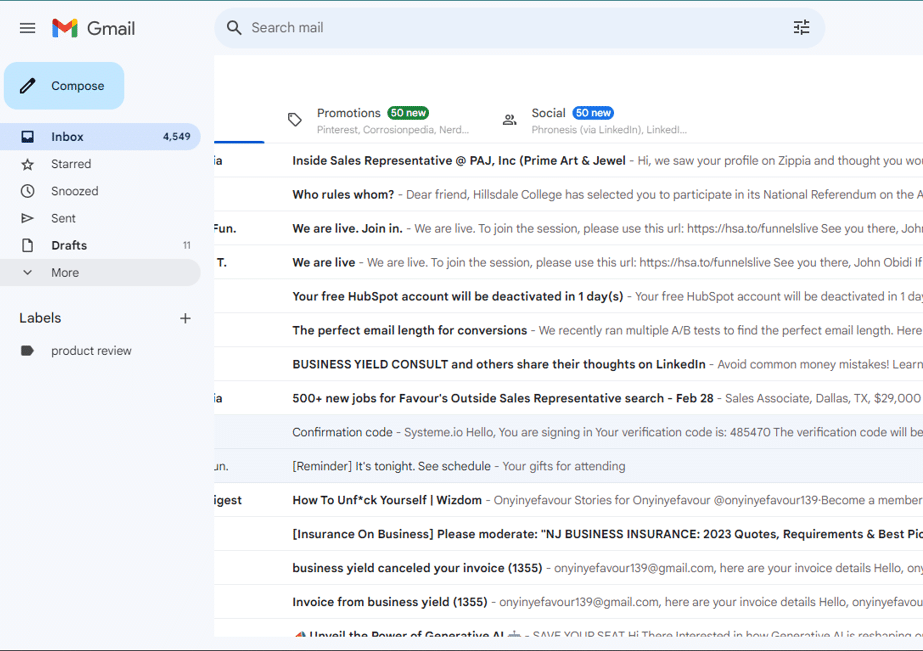
Sul lato sinistro della posta in arrivo, scorri verso il basso e fai clic su "Altro".
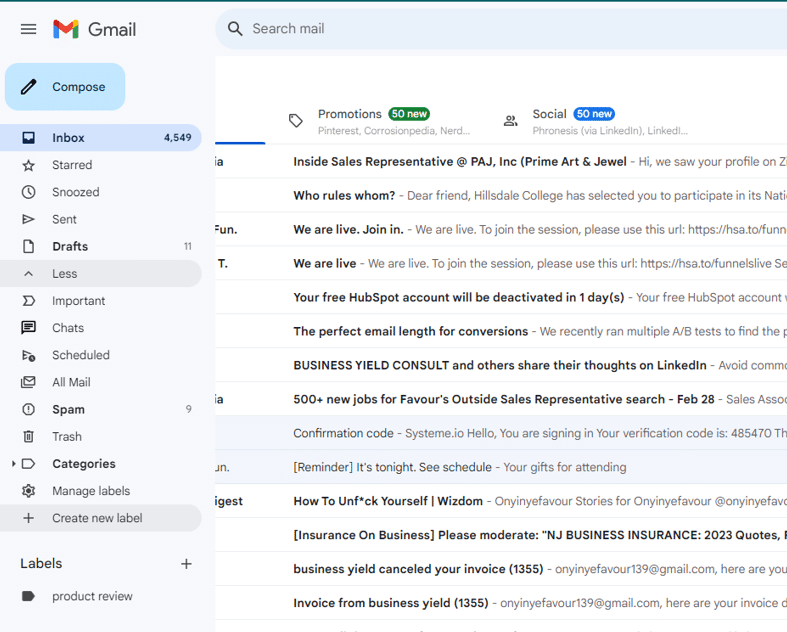
Fai clic su "Crea nuova etichetta" e aggiungi un nome per l'etichetta.
Fare clic su "Crea" per rendere attiva l'etichetta.
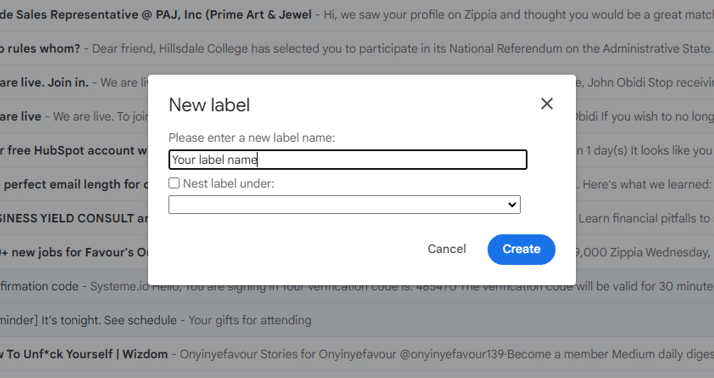
Scorri fino alla fine della pagina e fai clic su “Salva modifiche”.
#5. Aggiungi a Speciali le email importanti
Puoi contrassegnare le email importanti in Gmail aggiungendo un'icona a forma di stella. Aggiunge un "marcatore di importanza" (freccia gialla accanto alla stella) alle e-mail che ritiene importanti, ma puoi anche aggiungere o rimuovere manualmente le stelle. L'aggiunta o l'eliminazione manuale delle Stelle migliora la capacità dell'algoritmo di Gmail di rilevare e contrassegnare i messaggi importanti. Aggiungere stelle alle email importanti è un modo semplice per tenerne traccia.
#6. Archivia le tue email.
Salva le email spostandole nella cartella "Archivio". Dopo l'archiviazione, le email vengono rimosse dalla tua casella di posta ma rimangono nella scheda "Tutti i messaggi" finché non scegli di eliminarle. Anche i messaggi archiviati sono ancora ricercabili. Per evitare di salvare l'e-mail è sufficiente spostarla nella cartella “Cestino”, dove verrà eliminata definitivamente dopo 30 giorni. L'archiviazione delle tue email può essere eseguita seguendo questi passaggi:
- Seleziona una o più email dalla tua casella di posta.
- Fare clic sulla casella quadrata per evidenziarla.
- Fai clic su "Archivia" o "Elimina", rappresentato da un'icona simile a un file e da un cestino, dalla barra delle applicazioni nella parte superiore della posta in arrivo.
#7. Abilita le notifiche sul desktop
Le notifiche sul desktop possono avvisarti quando arriva un'e-mail nella tua casella di posta, quindi non è necessario controllare costantemente la tua posta. Invece, viene visualizzata una notifica nell'angolo in alto a destra dello schermo. Ecco come impostare le notifiche sul desktop:
- Fai clic sull'icona a forma di ingranaggio nella parte superiore della posta in arrivo.
- Fai clic su "Visualizza tutte le impostazioni" e seleziona "Generale".
- Scorri verso il basso fino a "Notifiche sul desktop" e attiva le notifiche.
- Seleziona il tono che desideri sentire quando arriva una nuova email.
- Se ricevi troppe notifiche, attivale solo per le email contrassegnate come "importanti".
- Scorri fino alla fine della pagina e fai clic su "Salva modifiche".
#8. Conversazioni mute.
Se ti ritrovi in una conversazione email a cui preferisci non partecipare, hai la possibilità di abbandonare o disattivare il thread. Ulteriori messaggi non saranno visibili, ma rimarranno. La funzione Archivio memorizza le conversazioni disattivate. Per accedere a un messaggio in un secondo momento, è sufficiente cercare la conversazione per visualizzare tutti i messaggi. Ecco come disattivare l'audio delle conversazioni:
- Apri l'email.
- Fare clic su "Altro" nella barra delle applicazioni. Sembrano tre punti verticali.
- Seleziona "Muto" dal menu a discesa.
- Per riattivare l'audio della conversazione, elimina l'etichetta "Disattivato" dal thread.
Quanto è sicuro un account di posta elettronica Gmail?
Un account di posta elettronica Gmail è altamente sicuro e utilizza crittografia leader del settore, solide misure di autenticazione come l'autenticazione a due fattori (2FA) e sistemi avanzati di rilevamento di spam e malware per proteggere i dati degli utenti da accessi non autorizzati e minacce informatiche.
Come posso inviare un'e-mail sicura in Gmail?
- Sul tuo computer, vai su Gmail.
- Fare clic su Scrivi.
- In basso a destra nella finestra, fai clic su Attiva modalità riservata. Suggerimento: se hai già attivato la modalità riservata per un'e-mail, vai in fondo all'e-mail, quindi fai clic su Modifica.
- Imposta una data di scadenza e un passcode.
- Fare clic su Salva.
Whatsapp è più sicuro di Gmail?
Confrontare la sicurezza di WhatsApp e Gmail è difficile. WhatsApp offre la crittografia end-to-end per i messaggi, migliorando la privacy. Gmail, con robuste funzionalità di sicurezza come 2FA e filtri antispam, si concentra sulla protezione della posta elettronica. In definitiva, i loro punti di forza in termini di sicurezza variano in base alle rispettive funzionalità e al panorama delle minacce.
Cos'è la modalità riservata in Gmail?
La modalità riservata in Gmail consente agli utenti di inviare e-mail con funzionalità di sicurezza aggiuntive come la scadenza del messaggio, impedendo ai destinatari di inoltrare, copiare, scaricare o stampare il contenuto dell'e-mail. Consente inoltre agli utenti di revocare l'accesso alle e-mail inviate.
Quale e-mail gratuita è più sicura?
ProtonMail è ampiamente considerato come uno dei provider di posta elettronica gratuiti più sicuri grazie alla crittografia end-to-end, alle rigide politiche sulla privacy e alla giurisdizione svizzera.
Quale email è più sicura dagli hacker?
Nessun servizio di posta elettronica è del tutto immune agli attacchi di hacking, ma le piattaforme con solide misure di sicurezza come Gmail, Outlook e ProtonMail sono tra le opzioni più sicure disponibili.
Posso cambiare il mio indirizzo Gmail?
No, Gmail non consente agli utenti di modificare il proprio indirizzo email. Tuttavia, puoi creare un nuovo account Gmail e importare i tuoi contatti ed e-mail dal tuo vecchio account.
Leggi anche: NUOVO INDIRIZZO E-MAIL: Il mio viaggio attraverso la configurazione di indirizzi e-mail come un professionista!
È possibile monitorare Gmail?
Sì, Gmail può essere monitorato tramite vari mezzi come la registrazione IP, i pixel di tracciamento delle email e l'analisi dei metadati sia da parte di Google che da servizi di terze parti.
Suggerimenti per la sicurezza di Gmail: conclusione
Mentre navighiamo nell’intricata rete del cyberspazio, proteggere i nostri spazi digitali non è mai stato così importante. L'implementazione di questi suggerimenti sulla sicurezza di Gmail rafforzerà le difese della tua casella di posta e ridurrà i rischi delle comunicazioni online. Tieni sempre presente che mantenere un futuro digitale sicuro richiede vigilanza, consapevolezza e adozione di misure proattive per proteggere la tua presenza online.
- POLITICA SULLA CONSERVAZIONE DEI DATI: cos'è, esempi e best practice
- Gmail vs Outlook: un viaggio personale attraverso la posta in arrivo
- SISTEMI EMAIL PER LE AZIENDE: 17+ migliori scelte nel 2023 (revisione dettagliata)
- GESTIONE EMAIL: Significato, Software, Strategie e Competenze